win7hdmi连接显示器没反应 电脑HDMI连接显示器无法显示怎么办
更新时间:2024-03-31 11:48:19作者:xtang
当我们使用Win7系统连接显示器时,有时会遇到HDMI连接不上或者连接后显示器没有任何反应的情况,这种问题可能是由于连接线松动、显示器设置问题或者驱动程序错误引起的。如果遇到这种情况,我们可以通过检查连接线、调整显示器设置或更新驱动程序来解决问题。希望以上方法可以帮助您顺利解决Win7 HDMI连接显示器无法显示的问题。
具体步骤:
1.检查电脑接口、连接线、外部显示器是否存在硬件问题,如果没有问题进行下一步;
2.打开控制面板,点击<硬件和声音>;
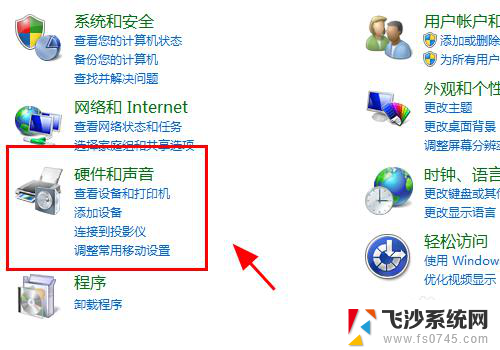
3.在硬件管理中,点击<设备管理器>;
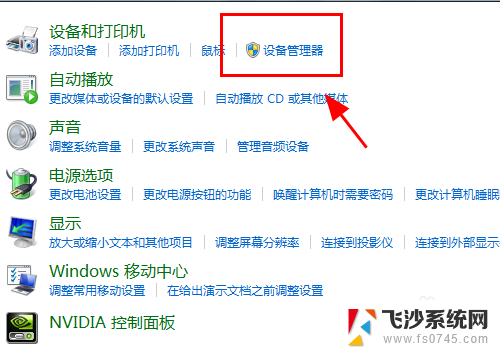
4.查看电脑的<监视器>选项,是否有你的硬件,如果没有还需要重新检查硬件的安装;
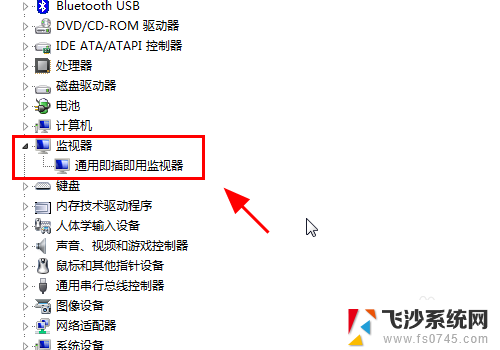
5.返回硬件和声音中,点击连接到外部显示器;
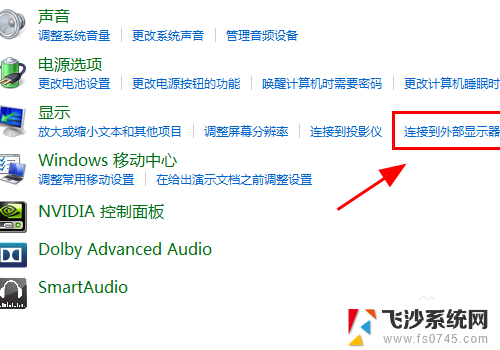
6.在显示器控制中心点击<高级设置>;
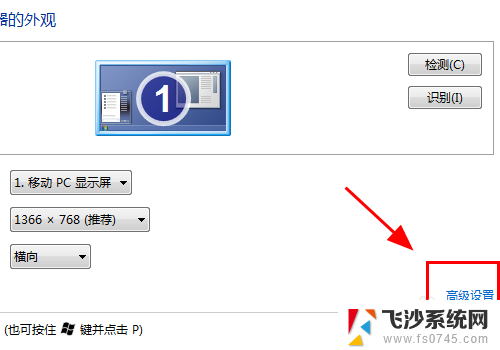
7.弹出监视器高级设置对话框,点击<属性>;
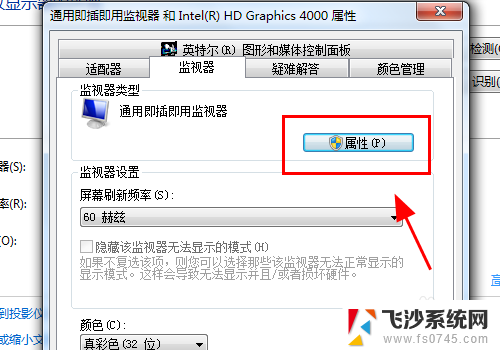
8.属性面板中进行<更新驱动程序>或者<卸载>重新安装;
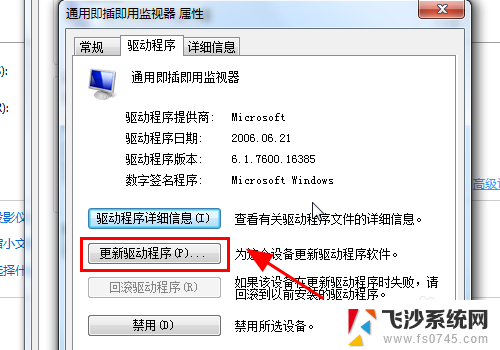
9.返回属性面板,调整刷新率保持和你外部显示器一致的刷新率;
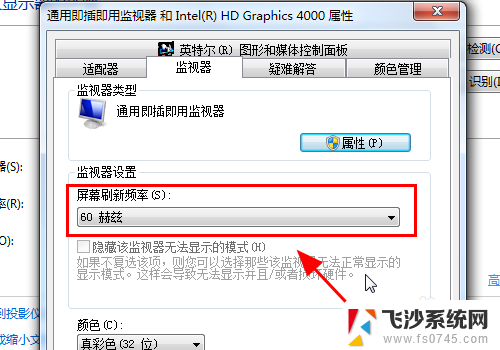
10.按电脑键盘的win+P按键,弹出显示器模式对话框。选择<复制>或<扩展>,完成,连接HDMI显示器正常显示;
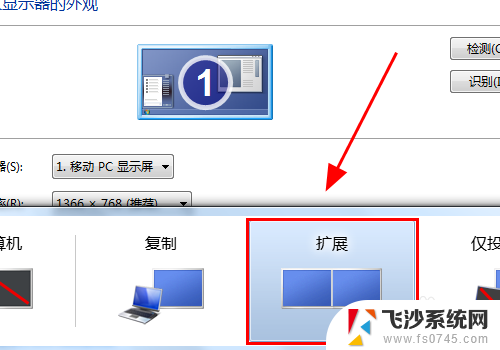
11.以上就是电脑HDMI连接显示器没反应怎么办的解决方案之一,感谢阅读。
以上就是win7hdmi连接显示器没反应的全部内容,碰到同样情况的朋友们赶紧参照小编的方法来处理吧,希望能够对大家有所帮助。
win7hdmi连接显示器没反应 电脑HDMI连接显示器无法显示怎么办相关教程
-
 win7电脑hdmi连接电视没有声音 HDMI连接电视/显示器后没有声音怎么解决
win7电脑hdmi连接电视没有声音 HDMI连接电视/显示器后没有声音怎么解决2024-02-08
-
 win7连接到无线显示器在哪里 无线显示器与笔记本电脑如何实现无线投屏
win7连接到无线显示器在哪里 无线显示器与笔记本电脑如何实现无线投屏2023-09-10
-
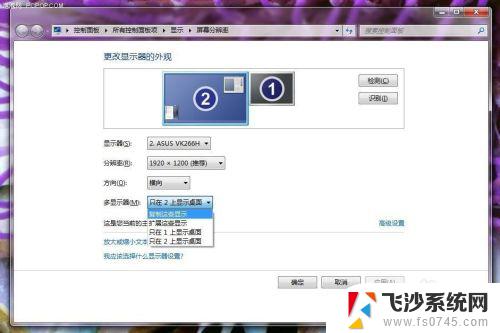 win7怎么设置第二屏幕 Windows7系统如何连接两个显示器
win7怎么设置第二屏幕 Windows7系统如何连接两个显示器2023-10-26
win7系统教程推荐
- 1 win7电脑之间怎么共享文件 WIN7共享文件给其他电脑步骤
- 2 w7图标大小怎么设置在哪里 win7如何调整桌面图标大小
- 3 win7扩展屏不显示任务栏 win7双显示器如何显示相同任务栏
- 4 win7自带键盘怎么打开 win7内置键盘如何打开
- 5 win8快速换成win7系统 联想电脑win8换win7图文教程
- 6 win7笔记本没有wifi连接功能 win7无线网络连接无法连接
- 7 windows图标字体颜色 Win7/8桌面图标字体颜色改变技巧
- 8 win7代码0×0000050 win7系统蓝屏代码0x00000050解决步骤
- 9 windows 如何切换windows 系统版本 电脑怎么切换到win7系统
- 10 怎么激活windows 7系统 win7激活后出现黑屏怎么处理